Exchange Server 2019 : 事前準備2023/02/03 |
|
Exchange Server 2019 をインストールして、メールサーバーを構築します。
Exchange Server 2019 の概要はマイクロソフトのサイトで確認ください。
⇒ https://www.microsoft.com/en-us/microsoft-365/exchange/email/
利用にあたり、事前にライセンス形態を熟読し、遵守ください。
フリーソフトではないので購入する必要がありますが、期間限定の評価版は提供されています。
Exchange Server 2019 をインストールするにあたり、事前にシステム要件を満たすように設定しておきます。
|
| [1] | |
| [2] |
Exchange Server 2019 用の管理用ドメインアカウントを、ドメインコントローラーに任意の名称で作成し、以下のドメイングループに追加します。
当例では [ExchangeAdmin] アカウントを作成して進めます。
⇒ [Domain Admins], [Enterprise Admins], [Schema Admins] |
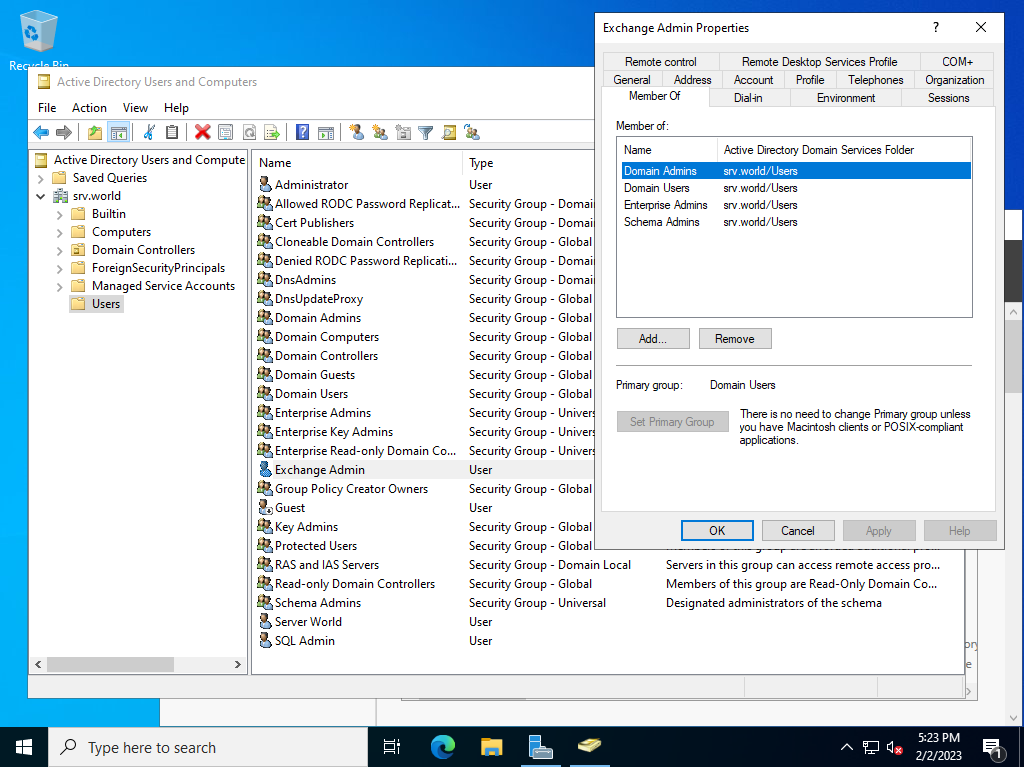
|
| [3] |
作成した Exchange Server 2019 用の管理用アカウントでドメインコントローラーホストにログオンし、Exchange Server 2019 インストール用 ISO ファイルをマウントします。
PS > Mount-DiskImage (ディスクイメージ 保管 Path)\ExchangeServer2019-x64-CU12.iso次に、以下のようにコマンド実行して、Exchange Server 用の Active Directory スキーマを拡張します。 PS > (マウント Path)\Setup.exe /IAcceptExchangeServerLicenseTerms_DiagnosticDataON /PrepareSchema PS > (マウント Path)\Setup.exe /IAcceptExchangeServerLicenseTerms_DiagnosticDataON /PrepareAD /OrganizationName:"(任意の Exchange 組織名)" PS > Dismount-DiskImage (ディスクイメージ 保管 Path)\ExchangeServer2019-x64-CU12.iso |
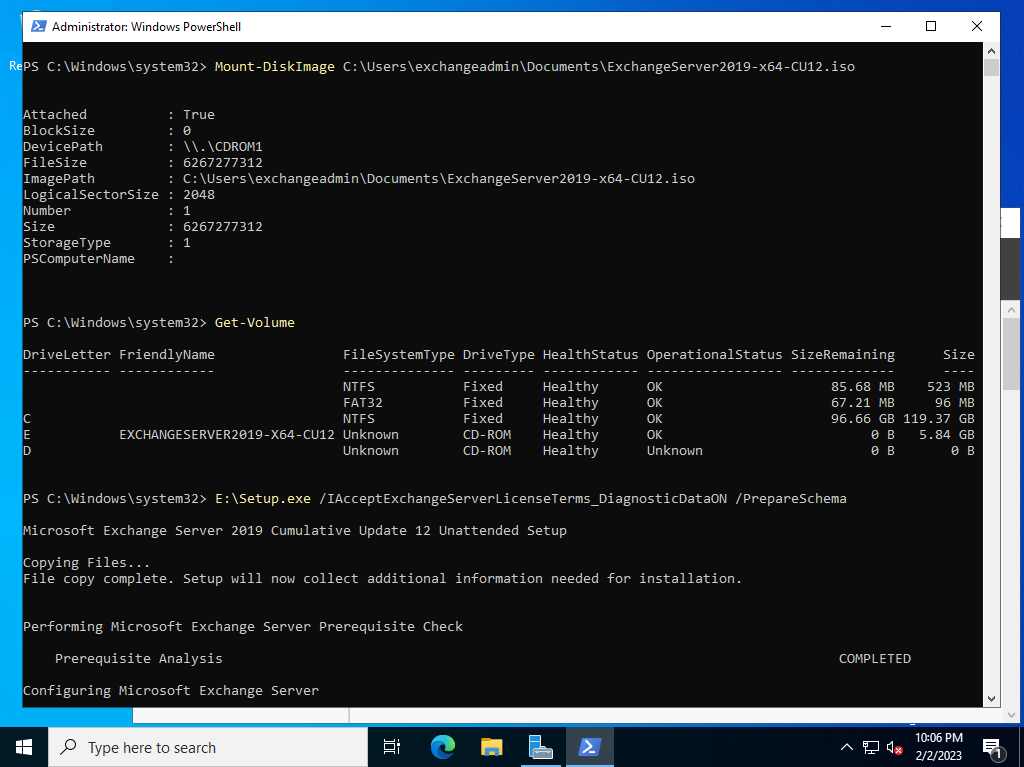
|
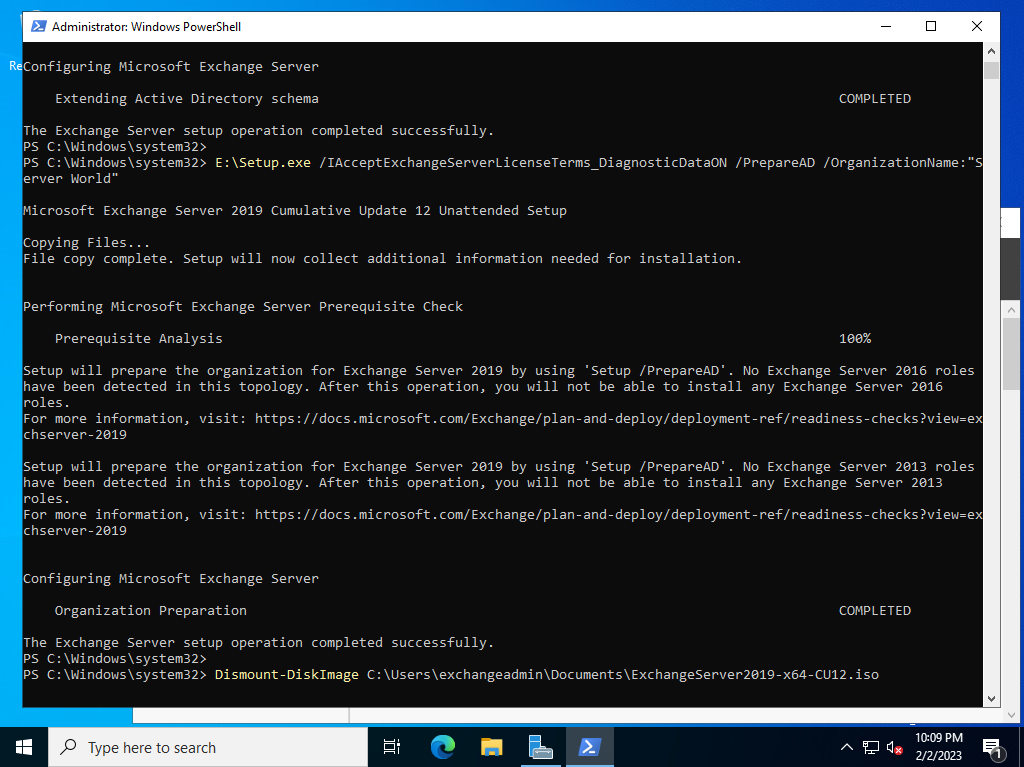
|
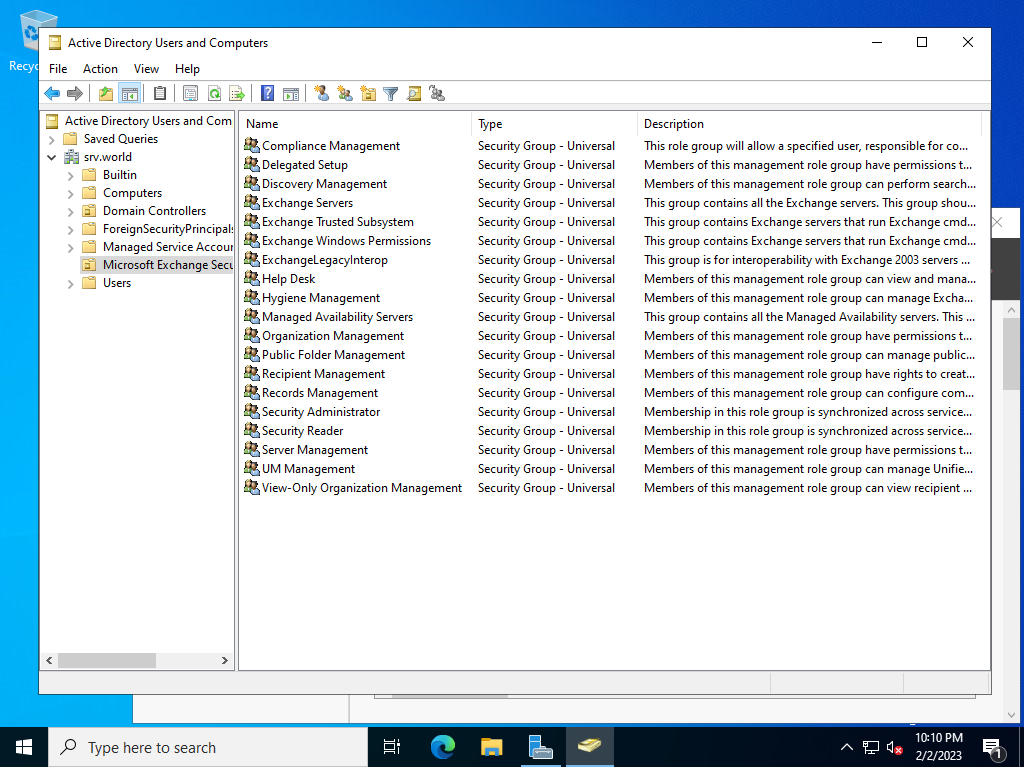
|
| [4] | |
| [5] |
| [6] | Exchange Server 2019 をインストールするコンピューターに、Visual C++ 再頒布可能パッケージをインストールします。 ⇒ https://www.microsoft.com/en-us/download/details.aspx?id=40784 |
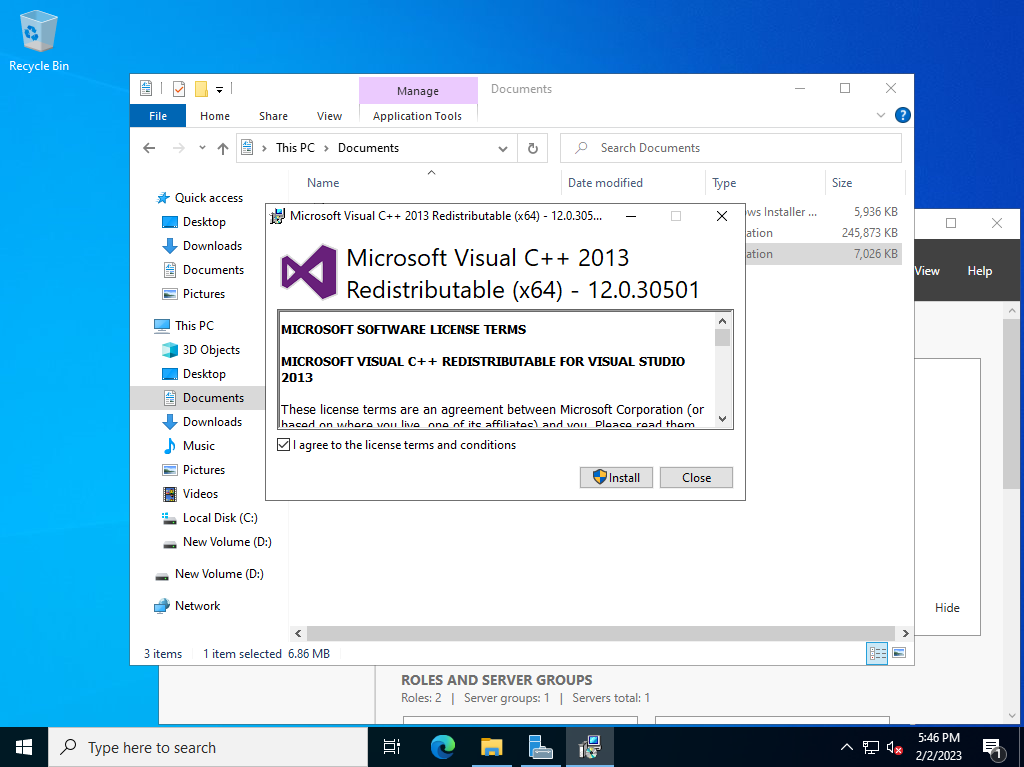
|
| [7] | Exchange Server 2019 をインストールするコンピューターに、Unified Communications Managed API 4.0 Runtime をインストールします。 ⇒ https://www.microsoft.com/en-us/download/details.aspx?id=34992 |
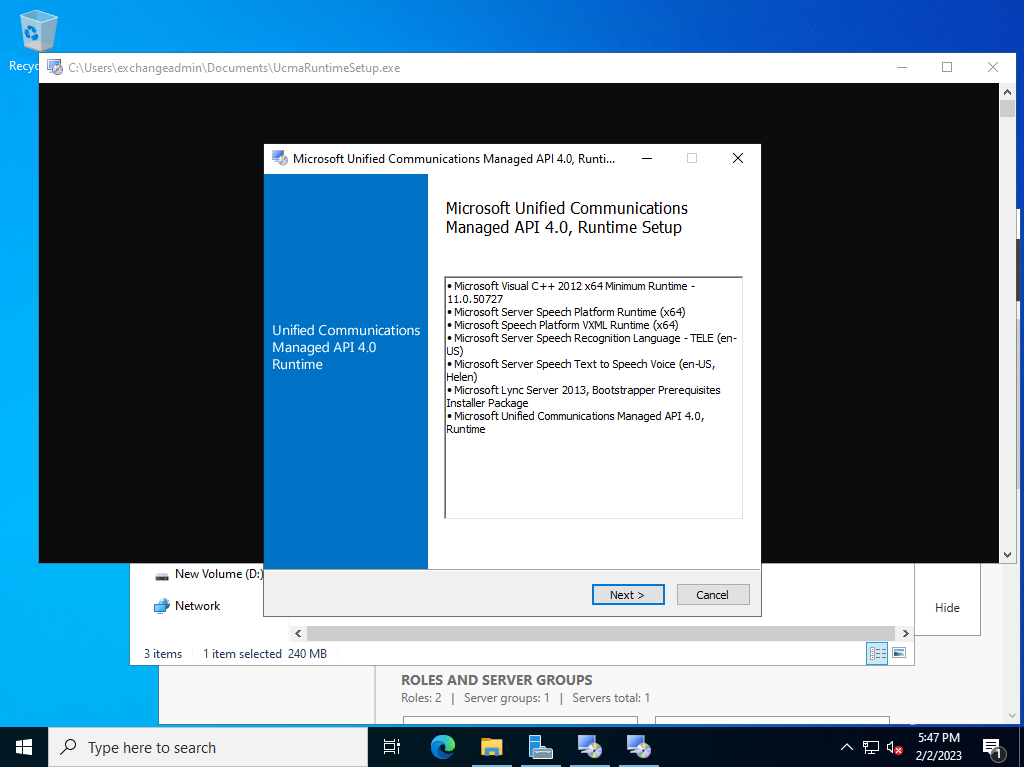
|
| [8] | Exchange Server 2019 をインストールするコンピューターに、IIS URL Rewrite をインストールします。 ⇒ https://www.iis.net/downloads/microsoft/url-rewrite |
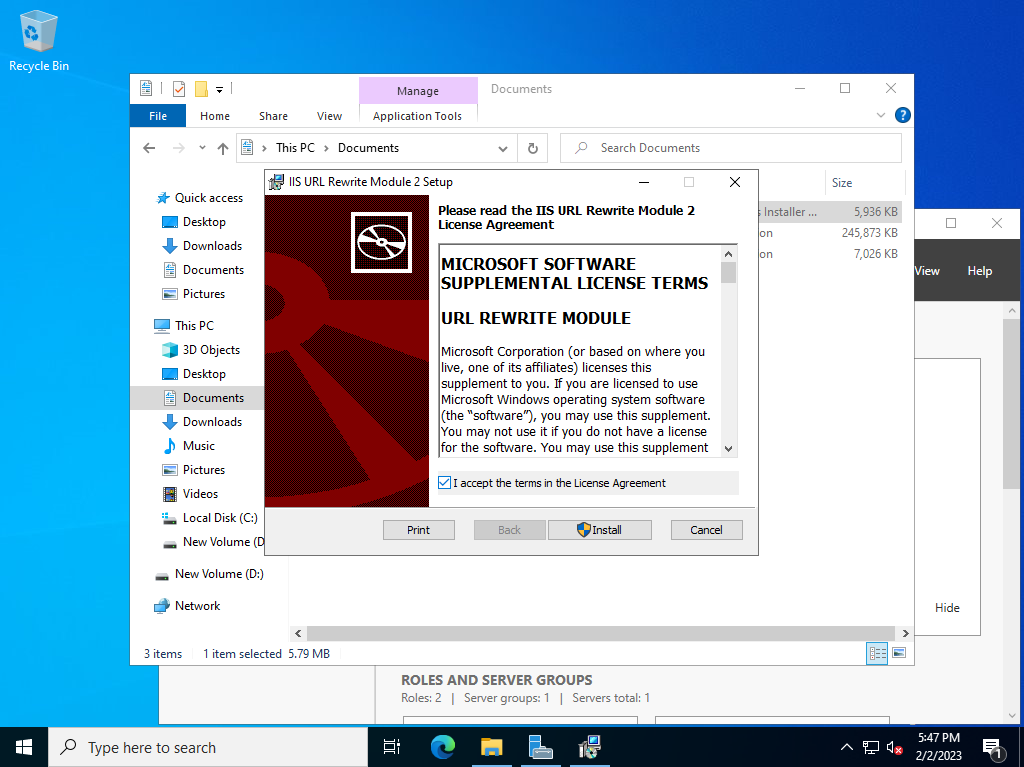
|
| [9] |
以上で事前準備は完了です。Exchange Server 2019 のインストールに進みます。
|
関連コンテンツ